Artikler
Automatisk innlegging av kontaktinformasjon i Outlook
 Signaturer gjør det mulig å sette inn kontaktinformasjon (firma, tittel, telefon, fax, e-post, webadresse osv.) automatisk i bunnen av e-post meldingene du sender. Du kan lage flere signaturer etter behov til for eksempel kunder, kollegaer, venner/familie osv.
Signaturer gjør det mulig å sette inn kontaktinformasjon (firma, tittel, telefon, fax, e-post, webadresse osv.) automatisk i bunnen av e-post meldingene du sender. Du kan lage flere signaturer etter behov til for eksempel kunder, kollegaer, venner/familie osv.
Denne guiden viser deg trinn for trinn hvordan du setter opp, velger og automatiserer signaturer i Outlook 2007.
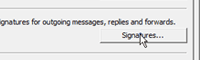 1. Start "Outlook", velg "Verktøy" i menylinjen og deretter "Alternativer" i nedtrekksmenyen. Velg tabben "E-postformat" og trykk på "Signaturer" knappen nest nederst.
1. Start "Outlook", velg "Verktøy" i menylinjen og deretter "Alternativer" i nedtrekksmenyen. Velg tabben "E-postformat" og trykk på "Signaturer" knappen nest nederst.
2. Trykk "Ny" på "Velg signaturer som skal redigeres", Skriv inn navnet du vil ha på signaturen din og godkjenn ved å trykke "Ok".
3. Skriv innholdet du vil ha i signaturen din i det nederste vinduet (Marker teksten og velg skrifttype, størrelse, tykkelse og farge fra menylinjen.). Velg eventuelt bilde du vil bruke under signaturen din ved å trykke på bilde knappen i menylinjen på "Rediger signatur".
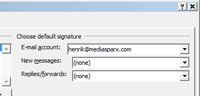 4. På "Velg standardsignatur" kan du velge om signaturen skal komme på nye e-post meldinger, ved svar og/eller videresending, ved å velge signaturen din fra nedtrekksmenyen på "Nye meldinger" og/eller "Svar/videresend".
4. På "Velg standardsignatur" kan du velge om signaturen skal komme på nye e-post meldinger, ved svar og/eller videresending, ved å velge signaturen din fra nedtrekksmenyen på "Nye meldinger" og/eller "Svar/videresend".
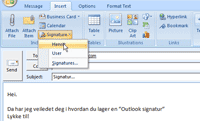 5. Hvis du da ikke har forhåndsvalgt signatur slik at den kommer automatisk, trykker du "Sett inn" tabben øverst i e-posten meldingen neste gang du oppretter en ny melding. Deretter trykker du "Signatur" og velger ønsket signatur.
5. Hvis du da ikke har forhåndsvalgt signatur slik at den kommer automatisk, trykker du "Sett inn" tabben øverst i e-posten meldingen neste gang du oppretter en ny melding. Deretter trykker du "Signatur" og velger ønsket signatur.
Publisert under Profilering - Tirsdag 5. November 2007 av Henrik R.
